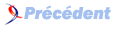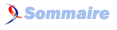FAQ 4D

FAQ 4DConsultez toutes les FAQ
Nombre d'auteurs : 13, nombre de questions : 150, dernière mise à jour : 23 juillet 2021
 Sommaire→Client/Serveur→Deux 4D Server sur la même machine
Sommaire→Client/Serveur→Deux 4D Server sur la même machine
4D Server ne peut ouvrir qu'une seule base à la fois, pour pouvoir ouvrir deux bases 4D sur la même machine, il faut dupliquer le 4D Server en copiant dedans le fichier TCP.OPT (qui se trouve dans le dossier système de 4D).
Avec le chemin suivant :
Il faut réaliser ensuite les opérations suivantes :
- Supprimer le fichier TCP.OPT contenu dans le dossier d'origine pour éviter les problèmes de conflits.
- Ouvrir le TCP.OPT, de nos serveurs avec 4D Customiser et changer son numéro de port (qui doit être par défaut 19813 par une autre valeur par exemple 19900).
- Il ne reste plus qu'à faire une copie d'un TCP.OPT, vers le dossier contenant notre 4D Client pour visualiser une des deux bases par défaut.
- sous Mac :
Disk:Library:Application Support:4D - sous Windows Xp, Me, 98, 95,... :
C:\Documents and Settings\All Users\Application Data\4D
Remarque :
Il faut faire attention, car en dupliquant un 4D Server vous ne dupliquez pas les Expansions qu'il contient. Si vous connectez plusieurs Clients les connexions seront attribuées au premier arrivé.
Si nous voulons connecter le 4D Client indifféremment sur l'une ou l'autre de nos bases, il existe un moyen d'avoir un choix entre nos deux serveurs, par le biais des composants réseaux TCP.IP :
- Choisir la fenêtre "plus de critères"
- Noter l'adresse IP du Serveur suivi du caractère ',' (virgule) --':' (deux points) en 2004-- et du numéro de port dans la case adresse.
- Noter le nom de votre base suivi de l'arobase(@) le nom de votre serveur dans la case Nom.
- Cliquer alors sur nouveau, ce qui créera un choix dans la fenêtre au-dessus vous n'aurez qu'à reproduire la même manipulation pour le second serveur en attribuant le second numéro de port. Vous disposerez alors du choix du serveur sans TCP OPT.
MacOS X a intégré une nouvelle notion de package. Un package peut-être comparé à un dossier contenant tous les fichiers d'une même application, afin d'en faciliter l'installation et la désinstallation.
Vous trouverez donc maintenant 4D Server sous forme de package.
Pour pouvoir lancer deux 4D Server sous MacOS X, le principe est toujours le même, il faut donc :
Mais comment faire pour accéder à l'application 4D Server sous MacOS X ?
Il vous suffit :
- De faire un “Ctrl + clic“ sur le package de 4D Server, puis de faire "Afficher le contenu du progiciel".
- D'ouvrir ensuite le dossier "Contents ", puis le dossier "MacOS " et y placer le fichier “Tcp.opt“ (au même niveau que l'application 4D Server).
- Dupliquer l'application 4D Server et le “Tcp.opt“ qui se trouve dans Disk:Library:Application Support:4D.
- Mettre un fichier “Tcp.opt“ customisé au même niveau que chaque application 4D Server.
Petit rappel
Pour customiser les fichiers “Tcp.opt » vous devez :
- Lancer l'application “Customizer Plus“ fournie avec 4D,
- Ouvrir le fichier “Tcp.opt“,
- Editer le paramètre "Préférences",
- Attribuer un numéro de port unique pour chaque fichier.
Vous pouvez facilement dupliquer un serveur avec la version 2004.
Vous voulez faire tourner deux bases avec votre 4D Serveur. Pour cela, faites un Copier/Coller de l'application 4D Serveur de manière à avoir 2 applications autonomes.
Lancez votre premier 4D Serveur avec la première base.
Lancez votre deuxième 4D Serveur avec la seconde base.
Ouvrez les préférences de la base via 4D Serveur. Positionnez-vous sur la ligne Client-Serveur.
Dans la partie Réseau, indiquez un autre numéro de port (plus grand que 19813, qui est le port par défaut de 4D Serveur).
Votre première base utilise donc le port 19813 et votre seconde base utilise un autre port, 19820 par exemple.
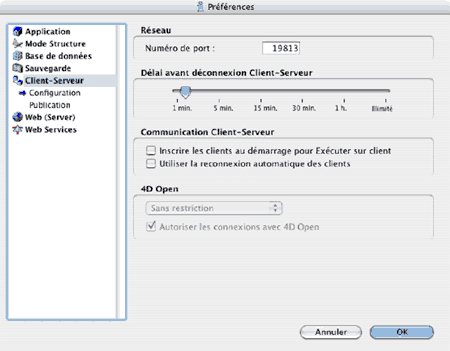
A l'ouverture de 4D Client, il ne vous sera pas possible de voir les deux bases depuis l'onglet TCP/IP. Vous n'en verrez qu'une.
L'astuce, pour voir les deux bases, est la suivante :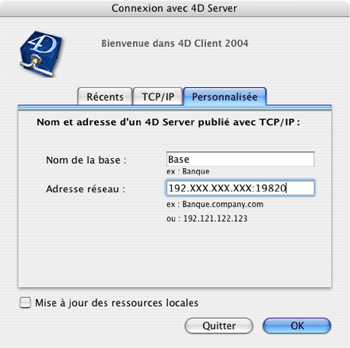
A la prochaine connexion avec 4D Client, vous pourrez vous connecter à partir de l'onglet Récents, qui répertorie toutes les bases déjà ouvertes avec le 4D Client.
- Sélectionnez la première base dans l'onglet TCP/IP. Ouvrez-la. Refermez là.
- Dans l'onglet Personnalisée, entrez le nom de la base.
- Entrez votre adresse IP suivi de 2 points (:) puis du numéro de port que vous avez affecté à la seconde base.
- Cliquez sur OK. La base s'ouvre.